Options
Die Options können in der IDE über den Menüeintrag Tools / Options geöffnet werden.
IDE (Registerkarte)
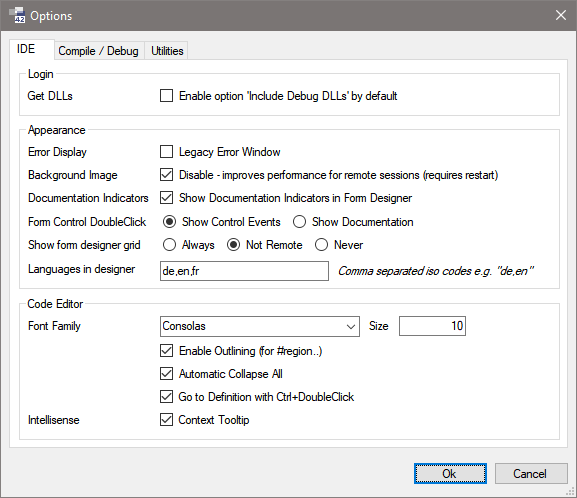
Login
Get DLLs
Mit der Checkbox Enable option 'Include Debug DLLs' by default wird im Login dafür gesorgt, dass beim Get DLLs die vom Framework Compiler erzeugten Debug-Informationen gezogen werden. Das beinhaltet (soweit vorhanden) die Debug-Informationen der Basis-Packages.
Appearance
Error Display
Wird die Checkbox Legacy Error Window gesetzt, kann erzwungen werden, dass die Errors in derselben Art und Weise ausgegeben werden, wie es bis Framework Studio 2.6 der Fall war.
Background Image
Wird die Checkbox Disable gesetzt, wird in der Framework Studio Umgebung kein Hintergrundbild mehr angezeigt. Dies kann zu einer Performancesteigerung bei Remote Sessions beitragen (z.B. VNC).
Documentation Indicators
Zeigt an den Controls im Form-Designer an, ob eine Dokumentation gepflegt ist, bzw vererbt wurde.
Siehe Dokumentationsstatus von Steuerelementen
Form Control DoubleClick
Gibt an, was im Form-Designer passieren soll, wenn auf ein Control Strg + Doppelklick ausgeführt wird.
RadioButton Show Control Events: Zeigt den Events-Dialog für das Control an. Diese Option ist sinnvoll für normale Entwickler. Der Documentation-Editor kann über das Context-Menü des Controls geöffnet werden.
RadionButton Show Documentation: Zeigt den Documentation-Editor für das Control an. Diese Option ist sinnvoll für Benutzer, die viel an Dokumentationen arbeiten. Die Control-Events können über das Context-Menü des Controls geöffnet werden.
Show form designer grid
Gibt an, ob im Form-Designer das Raster-Grid angezeigt werden soll. Bei der Arbeit über Remote Desktop kann dieses Grid die Performance sehr stark verschlechtern.
Languages in designer
Hier können die Sprachen eingestellt werden, die in den MLStrings und im Wörterbuch angeboten werden sollen. Die Reihenfolge wird - sofern dies möglich ist - von den Designer-Fenstern berücksichtigt.
Es werden kommasepariert die Iso-Codes der Sprachen angegeben - z.B. de,en,fr.
Wird keine Angabe gemacht, werden in allen Designer-Fenstern immer alle verfügbaren Sprachen angeboten.
Code Editor
Font Family
Hier können Schriftart und -größe für den Code-Editor angepasst werden.
Go to Definition with Ctrl+DoubleClick
Schaltet im Code-Editor die Funktion Go to Definition (F12) mit Strg + Doppelklick ein. Es kann sinnvoll sein, diese Funktion zu deaktivieren, wenn man diese Funktion öfters aus Versehen auslöst. Dann bleibt immer noch die F12-Taste oder das Context-Menü zum Aufruf dieser Funktion.
Context Tooltip
Gibt an, ob im Code-Editor Informationen zu Elementen angezeigt werden sollen, wenn mit der Maus auf Code-Teile gezeigt wird.
Compile / Debug (Registerkarte)
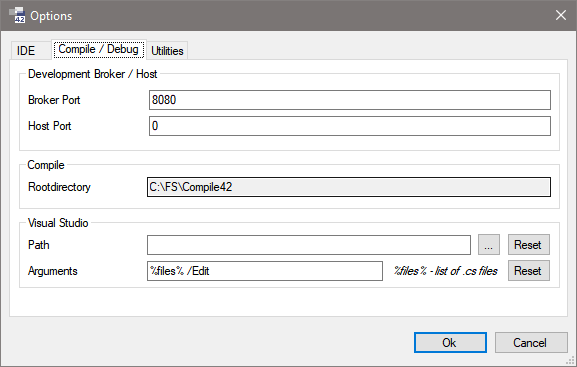
Broker Port
Standard Broker Port. Wird 0 eingetragen, wird automatisch ein freier Port genutzt.
Host Port
Standard Broker Port. Wird 0 eingetragen, wird automatisch ein freier Port genutzt.
Compile Rootdirectory
Gibt an, unter welchem Ordner Framework Studio die Compile-Verzeichnisse erzeugen soll. Diese Einstellung muss manuell in der Datei FrameworkStudio.exe.config angepasst werden.
Beispiel:
<configuration>
<appSettings>
<add key="CompileBaseDirectory" value="C:\FS\Compile42" />
[...]
Visual Studio Path
Hier kann angegeben werden, wo Visual Studio installiert ist. Die aktuell von Framework Studio unterstützten Versionen von Visual Studio werden automatisch erkannt. Wenn eine andere Version oder Edition (z.B. Visual Studio Express) verwendet werden soll, kann das entsprechende Programm angegeben werden.
Mit dem Button Reset wird der Wert auf die Original-Einstellung zurückgesetzt. Diese Einstellung wird für das Menu View / Compiled Code in Visual Studio in den Designer-Fenstern verwendet.
Außerdem wird der Ordner aus dieser Einstellung verwendet, um für die Arbeit mit Services das Programm WcfTestClient.exe zu finden.
Visual Studio Arguments
Hier können die Kommandozeilen-Argumente für das Öffnen der Quellcode-Dateien angegeben werden. Beim Einsatz von Visual Studio können die Standard-Einstellungen %file% /Edit beibehalten werden.
Der Platzhalter %file% steht für die zu öffnenden Dateien. Dieser werden in dem Format "Datei1.cs" "Datei2.cs"… übergeben. Wenn dieser Platzhalter nicht angegeben ist, dann werden die Dateien an der Parameter gestellt.
Utilities (Registerkarte)
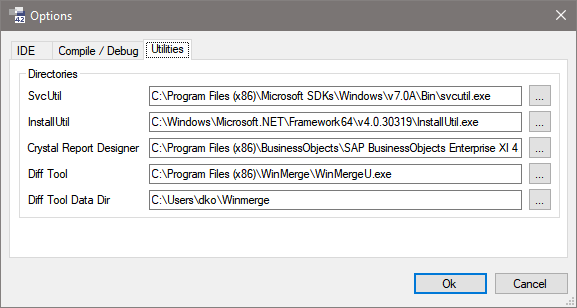
Mit dem Button [...] kann jeweils ein Dateiauswahldialog geöffnet werden.
SvcUtil
Gibt den Pfad zur SvcUtil.exe des Windows SDK an. Diese wird für die Generierung des Services verwendet.
InstallUtil
Gibt den Pfad zur InstallUtil.exe des .NET-Frameworks an.
Crystal Report Designer
Gibt den Pfad zum Crystal Report Designer an.
Diff Tool
Hier kann die ausführbare Datei für das Diff Tool angegeben werden.
Diff Tool Data Dir
Hier kann das Datenverzeichnis für das Diff Tool angegeben werden.